 Monitoraggio della serie CAN Any-Bridge eamp; Gateway di controllo
Monitoraggio della serie CAN Any-Bridge eamp; Gateway di controllo
Manuale di istruzioni

Gateway di monitoraggio e controllo serie AB-PLC-CAN Any-Bridge
Serie Phocos Any-Bridge™
Gateway di monitoraggio e controllo Modello AB-PLC CAN per l'accesso al PhocosLink Cloud.
AB-PLC-CAN
Per altre lingue vedere
Introduzione
Gentile cliente, grazie per aver scelto questo prodotto Phocos di qualità. Il gateway di monitoraggio e controllo Any-Bridge™ AB-PLC-CAN (denominato "gateway" in questo manuale) consente di collegare l'inverter/caricatore Phocos Any-Grid™ serie PSW-H con il regolatore di carica solare MPPT (denominato come "dispositivo di alimentazione" in questo manuale) a Internet per l'accesso al portale PhocosLink Cloud (denominato "portale" in questo manuale). Questo portale abilita viewing e controllo (funzionalità abilitata da un futuro aggiornamento automatico via etere, nessun intervento dell'utente richiesto) del tuo dispositivo di alimentazione tramite qualsiasi dispositivo connesso a Internet con un browser Internet come un personal computer, tablet o smartphone. L'acquisto di questo dispositivo consente l'accesso introduttivo gratuito al PhocosLink Cloud con un massimo di tre dispositivi Any-Grid PSW-H per un periodo di tempo limitato, vedere www.phocos.com per i dettagli sui piani di accesso. Questo manuale descrive l'installazione e il funzionamento di questa unità. Leggere l'intero documento prima di procedere con l'installazione.
Informazioni importanti sulla sicurezza
CONSERVARE QUESTE ISTRUZIONI: Questo manuale contiene importanti istruzioni per il modello AB-PLC-CAN della serie Any-Bridge. Leggere e salvare questo manuale per riferimenti futuri. Le seguenti parole sono usate per contrassegnare sezioni importanti per la tua sicurezza:
AVVERTIMENTO: La mancata osservanza delle istruzioni potrebbe causare danni fisici.
AVVERTIMENTO: Non è necessario aprire alcuna cover o accedere a qualsiasi high-voltage componenti nel dispositivo di alimentazione per l'installazione. Il dispositivo di alimentazione può essere aperto solo da elettricisti qualificati.
Informazioni su Any-Bridge AB-PLC-CAN
È necessaria una connessione Internet funzionante affinché il gateway sia in grado di comunicare con il portale PhocosLink Cloud e caricare i dati regolarmente. Tuttavia, in caso di interruzione dell'accesso a Internet, i dati vengono archiviati nel gateway fino al ripristino della connessione a Internet, quindi questi dati vengono inviati senza interruzioni al portale per colmare eventuali lacune di dati causate dall'interruzione di Internet (funzionalità abilitata da un futuro -l'aggiornamento automatico dell'aria, nessun intervento dell'utente richiesto).

- Interfaccia CAN per Any-Cell
- Interfaccia RS-485 (non utilizzata in questo momento)
- Interfaccia RS-232 per Any-Grid
- Indicatore di potenza
- Indicatore di connettività del portale
- Pulsante di ripristino per il ripristino delle impostazioni di fabbrica
- Interfaccia LAN Ethernet
- Antenna Wi-Fi/BLE
AVVERTIMENTO: Il gateway è progettato per essere alimentato dal dispositivo di alimentazione collegato. Non è richiesta alimentazione esterna. Il tentativo di alimentare il gateway con un alimentatore esterno può causare danni fisici o danneggiare/distruggere il gateway.
Installazione
Requisiti
- Foto Any-Bridge AB-PLC-CAN gateway di monitoraggio e controllo
- Da uno a tre dispositivi di alimentazione Any-Grid PSW-H alimentati con versione firmware U2 ≥ 06.18
- Infrastruttura Internet funzionante (modem/router con DHCP attivo per l'emissione automatica di indirizzi IP) con accesso Ethernet e/o Wi-Fi a 2.4 GHz 802.11b/g/n
- Dispositivo Android™ o iOS con BLE V4.2 o superiore
Contenuto della confezione
Prima dell'installazione, ispezionare l'unità. Se qualcosa all'interno della confezione è mancante o danneggiato, contatta il tuo rivenditore. Contenuto della confezione:
- Gateway di monitoraggio e controllo Any-Bridge AB-PLC-CAN
- Antenna esterna
- Cavo con connettori modulari 8P8C a ciascuna estremità
- manuale d'uso e installazione
Installazione fisica
Avvitare leggermente l'antenna inclusa nel connettore dell'antenna nella posizione ⑧, assicurandosi che sia meno che stretta a mano per evitare danni. Posizionare il gateway su una superficie piana come illustrato nell'immagine del titolo di questo manuale. In alternativa, montare il gateway su una parete verticale utilizzando i 4 pz. Sono forniti fori per viti di dimensioni M3 (3.5 mm / 0.14 pollici). Una volta installata, punta l'antenna in modo che scorra parallela all'antenna del router o, in caso di dubbio, puntala verticalmente verso l'alto.
Impostare
Per un video di aiuto con l'installazione, visita www.phocos.com/phocoslink-cloud. Scegli uno dei dispositivi di alimentazione e collega il cavo incluso con i connettori 8P8C (in qualsiasi direzione) tra la porta RS-232 del dispositivo di alimentazione e la porta ③ RS-232 del gateway. Assicurarsi che il dispositivo di alimentazione non sia in standby e che il display sia acceso. Gli indicatori di alimentazione ④ e connettività del portale ⑤ lampeggeranno più volte durante l'avvio del gateway (vedere il capitolo 5 per i dettagli). Se si utilizza Ethernet cablata, collegare il cavo Ethernet dal router alla porta ⑦ del gateway.
Scarica l'ultima app "PhocosLink Mobile" dal Google Play™ Store o dall'App Store® di Apple con un dispositivo Android™ o iOS, rispettivamente. Apri l'app e consenti BLE e l'autorizzazione alla posizione (la posizione non viene registrata o utilizzata dall'app, ma l'accesso deve essere consentito affinché BLE funzioni). I codici QR sinistro e destro si collegano direttamente all'app.
 |
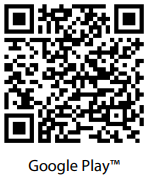 |
https://play.google.com/store/apps/details?id=phocos.com.phocoslinkandroid |
https://apps.apple.com/us/app/phocoslink/id1477129752 |
Nell'app, cerca i dispositivi con il pulsante sul ![]() in basso a destra e quindi tocca il gateway Any-Bridge™:
in basso a destra e quindi tocca il gateway Any-Bridge™:
Assicurarsi che il collegamento tra il dispositivo di alimentazione e il gateway non sia disattivato (il dispositivo di alimentazione è indicato come connesso) e che il relè a stato solido sia visualizzato come "chiuso" (verde). In caso contrario, torna alla schermata precedente (freccia in alto a sinistra) e riprova toccando Any-Bridge. Quindi tocca "CONFIGURAZIONE". Inserisci le tue credenziali:
- Punto di accesso Wi-Fi (SSID) e password W-Fi (visualizzata solo se non è collegato alcun cavo Ethernet)
- Nome dell'impianto fotovoltaico come verrà visualizzato sul portale.
- Il tuo indirizzo e-mail funge da ID di accesso al cloud, quindi tocca "INVIA".
Una volta inviato, attendi che ciascuno dei passaggi si completi automaticamente con un (tranne i passaggi "Wi-Fi" se si utilizza Ethernet cablata), ciò potrebbe richiedere alcuni minuti, quindi toccare "FATTO" al termine e l'e-mail di attivazione è inviato con successo. Ora riceverai un invito all'indirizzo e-mail che hai fornito con il tuo link di accesso al PhocosLink Cloud, seleziona "Accetta Invito". Questo ti porterà al PhocosLink Cloud websito per finalizzare la configurazione iniziale. Se non ricevi l'e-mail entro 5 minuti, controlla la tua cartella di posta indesiderata. Se ancora non hai ricevuto l'e-mail, vai su cloud.phocos.com e seleziona "Hai dimenticato la password?". Quindi inserisci lo stesso indirizzo e-mail che hai utilizzato in precedenza e seleziona "Invia e-mail di ripristino". La configurazione iniziale è ora completa e il gateway invia automaticamente i dati al PhocosLink Cloud in modo continuo mentre la connessione Internet è attiva, come mostrato dall'indicatore ⑤. Durante la connessione al gateway con l'app "PhocosLink Mobile", le 4 icone di commutazione verdi (connesso) o grigie (scollegate) ti danno un view dello stato di funzionamento del gateway in qualsiasi momento mentre è in esecuzione (esample mostrate con Wi-Fi):

Indicatori LED
Il gateway è dotato di due indicatori LED, l'alimentazione ④ e gli indicatori di connettività del portale ⑤. Durante il funzionamento, questi indicatori hanno i seguenti significati:
| Energia | Portale con | Senso |
| SPENTO | n / a | Il gateway non è alimentato. Ciò è normale se il dispositivo di alimentazione è in stand-by (display spento) |
| ON | n / a | Il gateway è una comunicazione del dispositivo di alimentazione alimentato riuscita |
| Lampeggio lento* | n / a | Il gateway è alimentato e un dispositivo BLE è collegato |
| n / a | ON | Collegato al portale |
| n / a | SPENTO | Disconnesso dal portale |
| ON | Lampeggio lento* | Connesso a Wi-A o Ethernet, ma connessione al portale non riuscita |
| Lampeggio lento* | Lampeggio lento* | Avvio del gateway o firmware del dispositivo di alimentazione incompatibile se lampeggia per >10s |
| Lampeggio veloce** | Lampeggio veloce** | Gateway che esegue il ripristino |
Risoluzione dei problemi
| Problema | Cosa fare |
| Indicatore di alimentazione ④OFF | Il gateway non è alimentato. Utilizzare solo il cavo in dotazione per il collegamento tra il dispositivo di alimentazione e il gateway. Controllare il corretto posizionamento del cavo su entrambe le estremità. Assicurarsi che il dispositivo di alimentazione stia eseguendo il display del dispositivo di alimentazione acceso). |
| Alimentazione ④ e Portale con. ⑤l'indicatore lampeggia lentamente > 10 secondi | Il firmware sul dispositivo di alimentazione non è compatibile con il gateway. Contatta il tuo rivenditore o le foto per un aggiornamento del firmware. Per l'aggiornamento sono necessari un convertitore da USB a RS-232 standard e un PC Windows. |
| Indicatore di alimentazione ④ e Portal con. ⑤ l'indicatore lampeggia lentamente | Se si utilizza il Wi-Fi, la password del punto di accesso (SSID) immessa non è corretta o il punto di accesso non utilizza la crittografia WPA-PSK2. Per reinserire le credenziali Wi-Fi, premere il pulsante di ripristino ⑥ fino al riavvio del gateway. Quindi ripetere la procedura di configurazione nel capitolo 4.4. Se si utilizza Ethernet cablata, assicurarsi che la connessione sia buona e che il router supporti HCP. Assicurati che il tuo router sia connesso a Internet |
Garanzia
Condizioni
Garantiamo questo prodotto contro difetti di materiali e lavorazione per un periodo di 24 mesi dalla data di acquisto e ripareremo o sostituiremo qualsiasi unità difettosa quando restituita direttamente, postage pagato dal cliente, a Phocos. Questa garanzia sarà considerata nulla se l'unità ha subito danni fisici evidenti o alterazioni sia internamente che esternamente. Questa garanzia non copre i danni derivanti da un uso improprio, come il collegamento dell'unità a fonti di alimentazione non idonee o il tentativo di utilizzare prodotti che richiedono un consumo energetico eccessivo o l'uso in ambienti non idonei. Questa è l'unica garanzia che l'azienda fa. Nessun'altra garanzia esplicita o implicita, comprese garanzie di commerciabilità e idoneità per uno scopo particolare. La riparazione e la sostituzione sono gli unici rimedi e l'azienda non sarà responsabile per danni, diretti, incidentali, speciali o consequenziali, anche se causati da negligenza.
Ulteriori dettagli sulle nostre condizioni di garanzia sono disponibili all'indirizzo www.phocos.com.
Esclusione di responsabilità
Il produttore non è responsabile per danni, in particolare alla batteria, causati da un uso diverso da quello previsto o menzionato in questo manuale o se le raccomandazioni del produttore della batteria vengono trascurate. Il produttore non sarà responsabile in caso di assistenza o riparazione eseguita da persone non autorizzate, uso insolito, installazione errata o progettazione errata del sistema.
Le specifiche sono soggette a modifiche senza preavviso.
Copyright © 2020 – 2022 Phocos AG, Tutti i diritti riservati.
Versione: 20220711
Made in China
Focos AG
Magirus-Deutz-Str. 12
89077 Ulm, Germania
ISO 9001 RoHS
 Telefono +49 731 9380688-0
Telefono +49 731 9380688-0
Fax +49 731 9380688-50
www.phocos.com
info@phocos.com
Documenti / Risorse
 |
phocos AB-PLC-CAN Gateway di monitoraggio e controllo serie Any-Bridge [pdf] Manuale di istruzioni AB-PLC-CAN, Gateway di controllo e monitoraggio della serie Any-Bridge, Gateway di controllo, Gateway di monitoraggio, Gateway, Serie Any-Bridge, AB-PLC-CAN |



